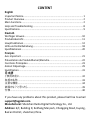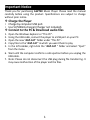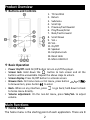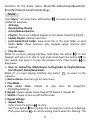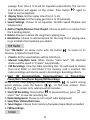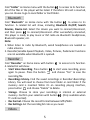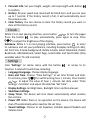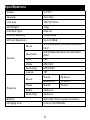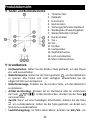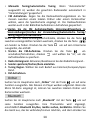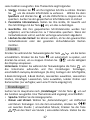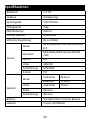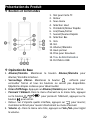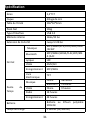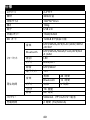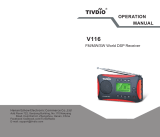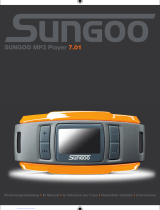AGPtek A17 Music Player Benutzerhandbuch
- Kategorie
- MP3 / MP4-Player
- Typ
- Benutzerhandbuch
Dieses Handbuch eignet sich auch für

AGPTEK
User Manual
A17 MUSIC PLAYER
English 01 | Deutsch 10 | Français 21 |日本語 32

CONTENT
English
Important Notice
..............................................................................................
1
Product Overview
.............................................................................................
2
Main Functions
.................................................................................................
2
Help and Troubleshooting
................................................................................
8
Specifications
....................................................................................................
9
Deutsch
Wichtiger Hinweis
...........................................................................................
10
Produktübersicht
............................................................................................
11
Hauptfunktionen
............................................................................................
12
Hilfe und Fehlerbehebung
.............................................................................
18
Spezifikationen
................................................................................................
20
Français
Avis Important
................................................................................................
21
Présentation du ProduitAllumer/Eteindre
....................................................
22
Fonctions Principales
......................................................................................
23
Aide et Dépannage
.........................................................................................
29
Spécification
....................................................................................................
31
日本語
ご使用の前に...................................................................................................
32
各部の名称.....................................................................................................
33
主要な機能.....................................................................................................
34
故障かな?と思ったら......................................................................................
39
仕様.................................................................................................................
40
If you have any problems about this product, please feel free to email
support@agptek.com.
Manufacturer: Shenzhen RuiZu Digital Technology Co., Ltd.
Address: 6/F, Building D, KeShang Mei park, Chongqing Road, Fuyong,
Bao
’
an District, shenzhen,China.
Seite wird geladen ...
Seite wird geladen ...
Seite wird geladen ...
Seite wird geladen ...
Seite wird geladen ...
Seite wird geladen ...
Seite wird geladen ...
Seite wird geladen ...
Seite wird geladen ...

10
Wichtiger Hinweis
Vielen Dank, dass Sie sich für den AGPTEK Music Player entschieden
haben. Bitte lesen Sie das Handbuch sorgfältig durch, bevor Sie das
Produkt verwenden. Technische Daten können ohne vorherige
Ankündigung geändert werden.
Aufladen
•
Laden Sie über den USB-Anschluss des Computers auf.
•
Verwenden Sie ein 5V/500mA-Ladegerät (Ladegerät nicht im
Lieferumfang enthalten).
Verbinden mit dem PC & Laden Audiodateien herunter
1. Öffnen Sie den Windows Explorer oder "Dieser PC".
2. Schließen Sie den Player mit dem USB-Kabel an einen USB-Anschluss
Ihres PCs an.
3. Öffnen Sie den neuen Ordner "AGP-A17" unter "Dieser PC".
4. Kopieren Sie die Dateien auf den "AGP-A17", in dem sie abgespielt
werden sollen.
5. Klicken Sie in der linken Seitenleiste mit der rechten Maustaste auf den
Ordner "AGP-A17" und wählen Sie "Auswerfen" aus dem Menü.
6. Warten Sie, bis der Computer einen sicheren Auswurf bestätigt, bevor
Sie das USB-Kabel abziehen.
7. Hinweis: Bitte ziehen Sie den USB-Stecker während der
Datenübertragung nicht ab. Dies kann zu Fehlfunktionen des Players
und der Dateien führen.

11
Produktübersicht
Tasten und Bedienelemente
1. TF Karten Slot
2. Rückkehr
3. Untermenü
4. Hochscrollen
5. Vorheriger/Schneller Rücklauf
6. Wiedergabe /Pause/Eingeben
7. Weiter/Schneller Vorlauf
8. Runterscrollen
9. Vol +
10. Vol -
11. Ein/Aus
12. Lautsprecher
13. Kopfhörerbuchse
14. Loch zurücksetzen
15. Micro USB Anschluss
Grundbetrieb
• Ein/Ausschalten. Halten Sie die Ein/Aus-Taste gedrückt, um den Player
ein- und auszuschalten.
• Bildschirmsperre. Halten Sie die Taste gedrückt , um den Bildschirm
zu sperren. Alle Tasten sind nicht verfügbar. Wiederholen Sie die
obigen Schritte zum Entsperren.
• Bildschirmanzeige. Drücken Sie die Ein/Aus-Taste, um den Bildschirm
zu aktivieren.
• Artikel durchsuchen. Drücken Sie im Startmenü oder im Listenmenü
die Taste / / / Artikel durchsuchen, drücken Sie die Taste
um einzutreten.
• Zurück. Wenn auf einer beliebigen Schnittstelle, drücken Sie die Taste
um zurückzukehren; Halten Sie die Taste gedrückt, um direkt zum
Startmenü zurückzukehren.
• Lautstärkeregelung. Im Nicht-Listen-Menü, drücken Sie Vol+/Vol- um

12
die Lautstärke einzustellen.
Hauptfunktionen
Hauptmenü
Das Hauptmenü ist der Ausgangspunkt jeder Anwendung. Es gibt 8
Funktionen im Hauptmenü: Musik/FM-Radio/Ordner/Bluetooth/
Aufnahme/Video/E-Book/Extras/Einstellungen.
Musik
Suchen Sie im Hauptmenü nach „Musik“ mit der Taste um auf die
Funktion zuzugreifen. Eine Themenliste zeigt:
• Alle Lieder.
• Fortsetzen/Jetzt spielen.
• Künstler/Alben/Genres.
• Wiedergabeliste. Der Player verfügt über 3 Standard-Wiedergabelisten:
Wiedergabeliste [1]/[2]/[3].
• Wiedergabeliste aktualisieren. Musikdateien aktualisieren.
• Lokaler Ordner/Kartenordner. Zeigen Sie die Musikdatei im lokalen
Ordner oder Kartenordner an. Hinweis: Diese Funktionen sind nur
verfügbar, wenn die Speicherkarte eingelegt ist.
Spiel die Musik.
Während sich die Musikwiedergabeschnittstelle befindet, drücken Sie die
Taste um schnell vorzuspulen, und drücken Sie darauf, um zum
nächsten Titel zu springen. Drücken Sie die Taste um zu schnell
zurückspulen, und drücken Sie darauf, um den vorherigen Titel
abzuspielen. Drücken Sie die Taste um abzuspielen/anzuhalten.
Zurück zur Startseite/Wiedergabemodus/Toneinstellungen/Zur
Wiedergabeliste hinzufügen/Aus Wiedergabeliste entfernen/
Löschen/Lesezeichen.
Wenn Sie sich auf der Musikwiedergabe Schnittstelle befinden, drücken
Sie die Taste um auf das Untermenü zuzugreifen.
1. Zurück zur Startseite. Wählen Sie zum Startmenü.
2. Spiel Modus..

13
A. Musik abspielen von. Wählen Sie aus Alle Songs/Dieser
Künstler/Album/Genre.
B. Wiederholen. Wählen Sie den Wiederholungsmodus: Wiederholen Aus,
Wiederholen 1, Alle wiederholen.
C. Zufallswiedergabe. Wählen Sie, ob Sie den Zufallsmodus ein- oder
ausschalten möchten.
D. Einstellungen wiederholen.
a. Wiederholungsmodus.
╶ Eingeben. Drücken Sie die Taste um zu eingeben.
╶ Gruppe. Drücken Sie die Taste um die Startzeit A zu bestätigen,
wenn A blinkt. Drücken Sie dann die Taste um die Endzeit B
einzustellen, wenn B blinkt. Der Übergang von Zeit A nach B wird
automatisch wiederholt. Das Symbol für die A-B-Anzeige wird auf dem
Bildschirm angezeigt. Drücken Sie die Taste wieder zur normalen
Wiedergabe zurückkehren.
b. Wiederholungszeiten. Stellen Sie die Wiedergabezeiten von 1 bis 10
ein.
c. Wiederholungsintervall. Stellen Sie die Wiedergabe Lücke von 1 bis 10
(Sekunden) ein.
3. Toneinstellungen. Wählen Sie Equalizer, Variable Speed Playback und
Volume Limit.
4. Zur Wiedergabeliste hinzufügen/Von der Wiedergabeliste entfernen.
Wählen Sie, ob Sie 3 vorhandenen Wiedergabelisten hinzufügen oder
daraus löschen möchten.
5. Löschen. Wählen Sie diese Option, um das gerade gespielte Lied zu
löschen.
6. Lesezeichen. Wählen Sie, ob Sie ein Lesezeichen für das gerade
gespielte Lied hinzufügen oder das hinzugefügte Lesezeichen aufrufen
oder löschen möchten.
FM Radio
Suchen Sie im Hauptmenü nach „FM-Radio“ mit der Taste um auf
seine Funktion zuzugreifen. Eine Themenliste zeigt:
• Voreinstellungen. Alle gespeicherten Sender werden hier aufgelistet.

14
• Manuelle Tuning/automatische Tuning. Wenn "Automatische"
ausgewählt ist, werden die gesuchten Radiosender automatisch in
"Voreinstellungen" gespeichert.
• FM Aufnahmen. Zeigen Sie die Radioaufzeichnungsdateien an. Sie
müssen zwischen einem lokalen Ordner oder einem Kartenordner
wählen, wenn die Speicherkarte eingelegt ist. Die Radioaufnahmen
werden auch in der Bibliothek Aufnahmen> Aufnahmen gespeichert.
Starten Sie die FM Aufnahme/Radio Hintergrund/Speichern in
Voreinstellungen/Löschen der Voreinstellung/Automatische Tuning/
Tuning Region/FM Aufnahmen.
Wenn auf der Radio-Wiedergabeschnittstelle, drücken Sie die Taste
zwischen voreingestellten Sendern wechseln, drücken Sie die Taste /
um Sender zu finden. Drücken Sie die Taste um auf sein Untermenü
zuzugreifen, das enthält:
1. Starten die FM-Aufnahme. Drücken Sie die Taste um
anzuhalten/fortzufahren, drücken und wählen Sie "Ja", um die
Aufnahmedatei zu speichern.
2. Radio Hintergrund. Aktivieren/deaktivieren Sie den Radiohintergrund..
3. Sender speichern/löschen/Auto einstellen.
4. Tuning Region. Wählen Sie nach Bedarf aus Common/European/Japan
Band.
5. FM Aufnahmen.
Ordner
Suchen Sie im Hauptmenü nach „Ordner“ mit der Taste um auf seine
Funktion zuzugreifen. Alle Dateien im Player werden aufgelistet. Wenn die
Micro SD-Karte eingelegt ist, können Sie zwischen lokalem Ordner und
Kartenordner wechseln.
Bluetooth
Suchen Sie im Hauptmenü nach „Bluetooth“ mit der Taste um auf
seine Funktion zuzugreifen. Eine Themenliste wird angezeigt,
einschließlich Bluetooth Ein/Aus, Geräte suchen, Geräteliste. Wählen Sie
das Gerät aus, das Sie verbinden/trennen möchten, und dann drücken Sie

15
um eine Verbindung herzustellen/zu trennen. Nach erfolgreicher
Verbindung kann dieser Player Musik oder UKW-Radio über
Bluetooth-Kopfhörer, Bluetooth-Lautsprecher usw. abspielen.
Hinweis:
1. Wenn Sie über Bluetooth Radio hören, werden kabelgebundene
Kopfhörer als Radioantenne benötigt..
2. Die Funktionen Aufnahmen, Wiedergabe mit variabler Geschwindigkeit,
Video, Bilder und Schrittzähler sind nicht verfügbar, wenn Bluetooth
geöffnet ist.
Aufnahmen
Suchen Sie im Hauptmenü nach „Aufnahmen“ mit der Taste um auf
seine Funktion zuzugreifen. Eine Themenliste zeigt::
• Starten die Sprachaufzeichnung. Drücken Sie die Taste um die
Sprachaufnahme zu starten, und drücken Sie erneut, um anzuhalten.
Drücken Sie die Taste und wählen Sie "Ja", um die Aufnahmedatei
zu speichern.
• Aufnahmebibliothek. Suchen Sie die gespeicherten Aufnahmen unter
Aufnahmen> Aufnahmebibliothek. Sie müssen zwischen einem lokalen
Ordner oder einem Kartenordner wählen, wenn die Speicherkarte
eingelegt ist. Drücken Sie während der Aufnahme auf die
Wiedergabeschnittstelle die Taste und wählen Sie zum Löschen
"Löschen".
• Speicher. Wählen Sie, ob Sie Ihre Aufnahmen im internen oder
externen Speicher speichern möchten. Bestätigen Sie Ihre Auswahl mit
der Schaltfläche . (Nur verfügbar, wenn TF-Karte eingelegt ist)
• Aufnahmeformat. Wählen Sie das Aufnahmeformat zwischen
MP3/WAV.
• Aufnahmeeinstellungen. Stellen Sie die Aufnahme-Bitrate nach Bedarf
ein.
Videos
• Drücken Sie die Taste um auf die Funktion zuzugreifen. Sie müssen
zwischen einem lokalen Ordner oder einem Kartenordner wählen,

16
wenn die Speicherkarte eingelegt ist.
• Drücken Sie die Taste um Videos anzusehen, drücken Sie die Taste
/ um zum vorherigen/nächsten Video zu gelangen, oder halten
Sie sie gedrückt, um vorwärts/rückwärts zu beschleunigen.
• Wenn sich die Videowiedergabeoberfläche befindet, drücken Sie die
Taste um auf das Untermenü zuzugreifen, einschließlich: Helligkeit,
Wiederholen, Video löschen, Wiedergabeliste aktualisieren. Stellen Sie
nach Ihren Wünschen ein.
Werkzeuge
Suchen Sie im Hauptmenü nach „Werkzeuge“ mit der Taste um auf
seine Funktion zuzugreifen. Eine Themenliste wird angezeigt:
• Fotos.
Drücken Sie um Bilder anzuzeigen, und drücken Sie / um zum
vorherigen/nächsten Bild zu gelangen.
Wenn sich die Bildanzeige befindet, drücken Sie die Taste um auf das
Untermenü zuzugreifen. Helligkeit, Timer für Hintergrundbeleuchtung,
Diashow-Einstellungen, Fotos löschen, Wiedergabeliste aktualisieren.
Stellen Sie nach Ihren Wünschen ein.
• Kalender.
Drücken Sie die Taste um zwischen Jahr | Monat | Tag zu wechseln,
und drücken Sie die Taste / um ein bestimmtes Jahr | Monat | Tag
auszuwählen.
• Stoppuhr.
Drücken Sie um einzugeben. Drücken Sie erneut um den Timer zu
starten, und drücken Sie ihn dann erneut, um anzuhalten, oder drücken
Sie um fortzufahren. Drücken Sie um einen neuen zu starten. Die
maximale Stoppuhrliste beträgt 4.
• Uhr.
Drücken Sie die Taste um eine verwandte Liste anzuzeigen: Alarm
ein/aus, Alarmzeit, Alarmzyklus (einmal/täglich/Arbeitstag), Alarmmusik,
Alarmlautstärke. Stellen Sie nach Ihren Wünschen ein.
• Schrittzähler.
Suchen Sie im Werkzeuge nach „Schrittzähler“ mit der Taste um auf

17
seine Funktion zuzugreifen. Eine Themenliste zeigt Folgendes:
1. Starten. Drücken Sie um Ihre täglichen Schritte zu zählen. Drücken
Sie um die aktuelle Schnittstelle zu verlassen. Wählen Sie dann
Speichern und drücken Sie um die Zählschritte zu stoppen oder zu
speichern. Suchen Sie den gespeicherten Schrittdatensatz im Verlauf.
2. Persönliche Informationen. Stellen Sie Ihre Größe, Ihr Gewicht und
Ihre Schrittlänge mit der Taste ein, um dies zu bestätigen.
3. Geschichte. Alle Ihre gespeicherten Schrittdatensätze werden hier
aufgelistet, und Sie können bis zu 7 Datensätze speichern. Wenn der
Verlaufsdatensatz voll ist, wird der vorherige automatisch abgedeckt.
4. Löschen Sie den Verlauf. Sie können wählen, ob Sie den gewünschten
Verlaufsdatensatz oder den gesamten Verlaufsdatensatz löschen
möchten.
E-book
Drücken Sie während der Textwiedergabe die Taste / um die Seiten
umzublättern. Drücken Sie die Taste um automatisch zu spielen, und
drücken Sie erneut, um zu stoppen. Drücken Sie / um die Helligkeit
des Displays anzupassen.
Untermenü. Drücken Sie während der Textwiedergabe die Taste um
das Untermenü aufzurufen und Ihre Einstellungen festzulegen,
einschließlich Autoplay-Einstellungen (2s-30s), Festlegen der Schriftgröße,
E-Book-Hintergrund, E-Book löschen, Lesezeichen auswählen, Lesezeichen
löschen, Hinzufügen Lesezeichen, Seite auswählen, Lokaler Ordner und
Kartenordner (nur verfügbar, wenn eine TF-Karte eingelegt ist).
Einstellungen
Suchen Sie im Hauptmenü nach „Einstellungen“ mit der Taste um auf
die Funktion zuzugreifen. Eine Themenliste wird angezeigt, einschließlich:
• Sprache. Wählen Sie die Anzeigesprache.
• Datum und Uhrzeit. Wählen Sie „Zeiteinstellungen“, um Zeitformat
und Datum festzulegen. Um die Zeit einzustellen, drücken Sie /
um zwischen Stunde | umzuschalten Minute; Drücken Sie die Taste
/ um den Wert von Stunde | einzustellen Minute. Stellen Sie das

18
Datum unter "Datumseinstellungen> Datum einstellen" ein und passen
Sie das Datum wie "Uhrzeit einstellen" an.
• Bildschirmeinstellungen. Stellen Sie Helligkeit, Timer für
Hintergrundbeleuchtung und Bildschirmschoner ein.
• Einstellungen zum Herunterfahren.
1. Schlaff Timer. Das Gerät wird automatisch heruntergefahren, wenn die
eingestellte Zeit erreicht ist.
2. Ausschalten. Wenn das Gerät nicht bedient wird, schaltet sich das
Gerät automatisch aus, wenn die eingestellte Zeit erreicht ist.
• Toneinstellungen. Wählen Sie Equalizer, Variable Speed Playback und
Volume Limit.
• Tastenlicht. Stellen Sie das Tastenlicht so ein, dass es immer ein- und
ausgeschaltet ist.
• Information. Überprüfen Sie die Informationen und den Speicherplatz
Ihres Players.
• Geräte-/Werkseinstellungen formatieren. Formatieren Sie das Gerät
oder stellen Sie die werkseitigen Standardeinstellungen wieder her.
Hinweis: Bevor Sie das Gerät formatieren, sichern Sie die Datei, um
keine Dateien zu verlieren.
Hilfe und Fehlerbehebung
Wie wird die Sprache zurückgesetzt?
Es gibt zwei Möglichkeiten, die Sprache wie unten gezeigt
zurückzusetzen.
1. Finden Sie (Einstellungen) im Hauptmenü und bestätigen Sie dies
durch Drücken der Taste . Wählen Sie die erste (obere) Option und
drücken Sie die Taste um zu bestätigen. Scrollen Sie nach unten,
und wählen Sie die Sprache aus, die Sie festlegen möchten.
2. Finden Sie (Einstellungen) im Hauptmenü, geben Sie es ein und
scrollen Sie zum letzten Menü. Drücken Sie die Taste um die erste
(obere) Option einzugeben, und wählen Sie "Ja" mit der Taste um
die Werkseinstellungen zu bestätigen und wiederherzustellen. Dann
schaltet sich der Player automatisch ein und Sie können die Sprache

19
erneut auswählen.
Der Player kann nicht eingeschaltet werden. Der
Bildschirm des Players wird leer/schwarz. Der Player ist
abgestürzt oder hat einen Firmware-Fehler.
1. Schalten Sie den Player aus und versuchen Sie es erneut.
2. Aktualisieren Sie die Firmware. Bitte kontaktieren Sie unseren
Kundenservice oder besuchen Sie unsere Website unter
https://www.agptek.com/blog, um die Firmware herunterzuladen.
Die Dateien können nicht vom Computer
heruntergeladen werden.
1. Bitte bestätigen Sie, ob die Verbindung ordnungsgemäß hergestellt
wurde;
2. Bitte überprüfen Sie, ob der Speicherplatz des internen Speichers voll
ist;
3. Bitte überprüfen Sie, ob das USB-Kabel beschädigt ist.
Kann den Player nicht erkennen, wenn er über ein
USB-Kabel an den Computer angeschlossen ist.
1. Verbinden Sie es wieder.
2. Starten Sie den Computer neu und schließen Sie ihn wieder an.
3. Schließen Sie Ihren Player an einen anderen USB-Anschluss an.
4. Laden Sie den Player zuerst etwa 10 Minuten lang auf.

20
Spezifikationen
Bildschirm
2.4”TFT
Gehäuse
Zinklegierung
Einheitsgröße
106*50*9mm
Nettogewicht
106g
Oberflächentyp
USB 2.0
Interner Speicher
16GB/32GB
SD Karten Erweiterung
Bis zu 128 GB
Format
Musik
MP3/WMA/APE/FLAC/WAV/DRM/AC
ELP
Bluetooth
MP3/WMA/WAVE/FLAC/APE/M4A
/AAC
Lyrisch
LRC
Video
AMV/AVI
Aufzeichnung
MP3/WAV
E-book
TXT
Spielzeit
Musik
Verdrahtet
48 hours
Bluetooth
12 hours
Video
Verdrahtet
9 hours
Radio
18 hours
Aufzeichnung
48 hours
Batterie
500 mAh Lithium Polymer Batterie
Ladezeit
2 hours (5V/500mA)
Seite wird geladen ...
Seite wird geladen ...
Seite wird geladen ...
Seite wird geladen ...
Seite wird geladen ...
Seite wird geladen ...
Seite wird geladen ...
Seite wird geladen ...
Seite wird geladen ...
Seite wird geladen ...
Seite wird geladen ...
Seite wird geladen ...
Seite wird geladen ...
Seite wird geladen ...
Seite wird geladen ...
Seite wird geladen ...
Seite wird geladen ...
Seite wird geladen ...
Seite wird geladen ...
Seite wird geladen ...
-
 1
1
-
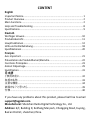 2
2
-
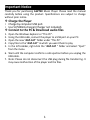 3
3
-
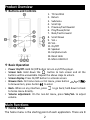 4
4
-
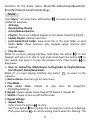 5
5
-
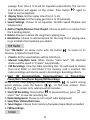 6
6
-
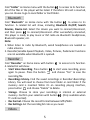 7
7
-
 8
8
-
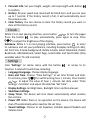 9
9
-
 10
10
-
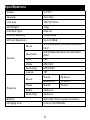 11
11
-
 12
12
-
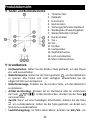 13
13
-
 14
14
-
 15
15
-
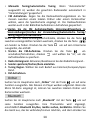 16
16
-
 17
17
-
 18
18
-
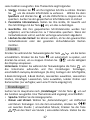 19
19
-
 20
20
-
 21
21
-
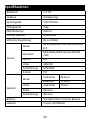 22
22
-
 23
23
-
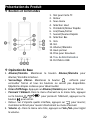 24
24
-
 25
25
-
 26
26
-
 27
27
-
 28
28
-
 29
29
-
 30
30
-
 31
31
-
 32
32
-
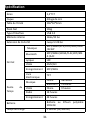 33
33
-
 34
34
-
 35
35
-
 36
36
-
 37
37
-
 38
38
-
 39
39
-
 40
40
-
 41
41
-
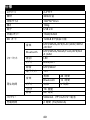 42
42
AGPtek A17 Music Player Benutzerhandbuch
- Kategorie
- MP3 / MP4-Player
- Typ
- Benutzerhandbuch
- Dieses Handbuch eignet sich auch für
in anderen Sprachen
Verwandte Artikel
-
AGPtek A58 Bedienungsanleitung
-
AGPtek a65 Bedienungsanleitung
-
AGPtek A19X Bedienungsanleitung
-
AGPtek B07 Bedienungsanleitung
-
AGPtek K2 Benutzerhandbuch
-
AGPtek M30 Benutzerhandbuch
-
AGPtek IMP MP3 Bedienungsanleitung
-
AGPtek H9 Bedienungsanleitung
-
AGPtek C2(S)(H) Bedienungsanleitung
-
AGPtek A26 Bedienungsanleitung
Andere Dokumente
-
Polaroid SL4TF24PR001/SEC Benutzerhandbuch
-
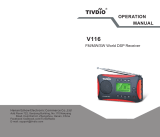 Retekess V116 Benutzerhandbuch
Retekess V116 Benutzerhandbuch
-
Sangean PR-D8 Bedienungsanleitung
-
Lenco Xemio-760 BT Blue Bedienungsanleitung
-
Lenco Xemio 280 Bedienungsanleitung
-
Roadstar MP-415 Bedienungsanleitung
-
Yoton YM05 Benutzerhandbuch
-
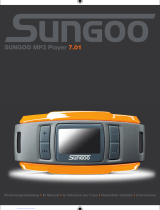 Sungoo 7.01 Operating Instructions Manual
Sungoo 7.01 Operating Instructions Manual
-
JYX -S55 Portable Karaoke Machine Benutzerhandbuch
-
Pioneer XDP-30R Bedienungsanleitung